一括で書体やサイズ調整を行う
宛名面のレイアウトを選択した後、宛名面に使用する書体などを設定します。
ここで指定した内容は、注文するすべての宛先に設定されます。
書体などの設定は、「一括レイアウト指定」画面から行います。
設定できる項目は、全部で以下の4つになります。
- 書体(明朝やゴシックなど)
- 敬称の文字サイズ
- 住所の漢数字の形式(住所に使われている数字を、漢数字に変換するか、数字をそのまま使用するか)
- 会社宛ての住所がある場合に、会社名や氏名など、どの項目を大きく表示するか
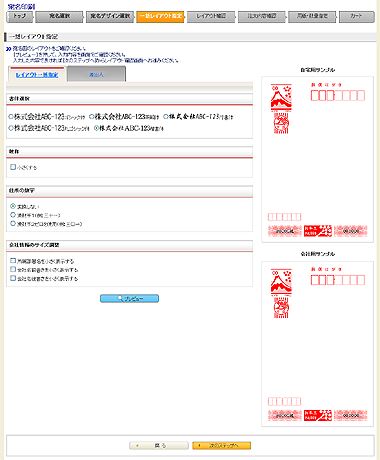
一括レイアウト指定画面
※はがきのサンプル表示の図柄は常に年賀状で表示されますが、注文する裏面デザインが喪中はがきの場合は、喪中はがきに印刷されます。
※注文する年賀状の宛先が自宅・会社のどちらかに揃っているときは、はがきのサンプル表示も自宅用・会社用のどちらかのみ表示されます。
手順1.書体を設定する
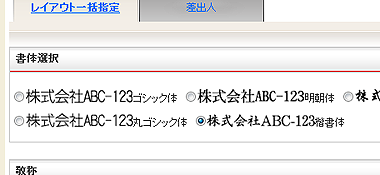
書体のサンプル画像を参考に、宛名面に使用する書体のラジオボタンをクリックしてください。
手順2.敬称の文字サイズを設定する
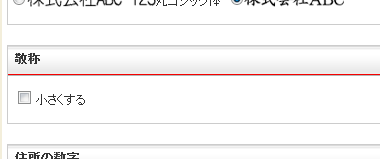
敬称を氏名の文字サイズより小さくしたい場合は、「小さくする」にチェックを入れてください。
手順3.住所の数字を変換する
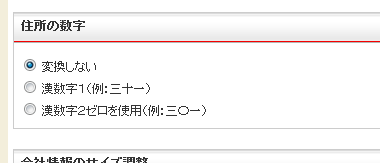
住所に使われている数字を、漢数字に変換するか、数字をそのまま使用するかを選択してください。
「変換しない」は、算用数字(例:101)がそのまま住所に使われます。
「漢数字1」は、30を「三十」と変換します。
「漢数字2ゼロを使用は、30を「三〇」と変換します。
手順4.会社宛ての宛先で、どの項目を大きく表示するかを設定する
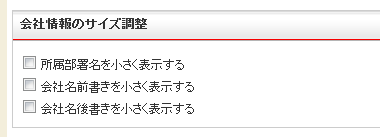
会社宛ての住所がある場合に、会社名や氏名など、どの項目を大きく表示するかを選択します。
小さくしたい項目があればチェックを入れてください。
手順5.レイアウトをイメージ画像で確認する
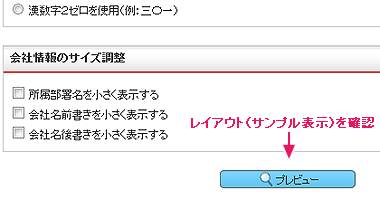
設定を終えた後、[プレビュー]ボタンを押して、レイアウトの確認を行ってください。
※ここで表示されるのは固定的なサンプルです。実際に選択した住所録や宛名ではありませんのでご注意ください。
その他.宛名面に差出人を印刷するか否か
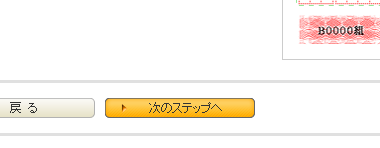
※宛名面に差出人の住所や氏名を印刷しない場合は、画面下部の[次のステップへ]を押して、次へ進んでください。
宛名面に差出人の住所や氏名を印刷するときは、宛名面に差出人を印刷するを参考に、差出人情報を入力してください。